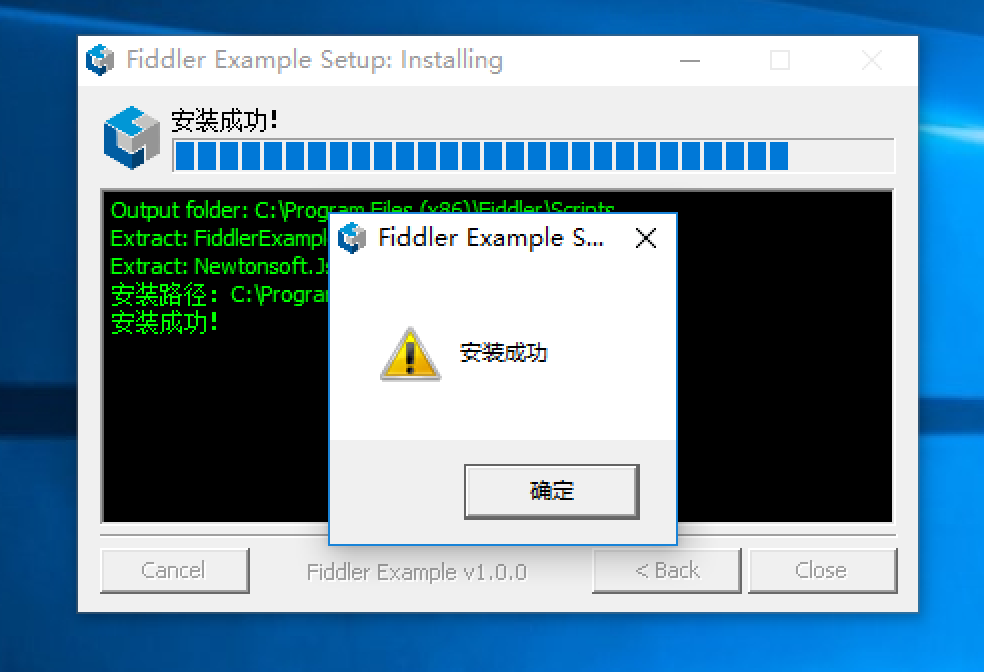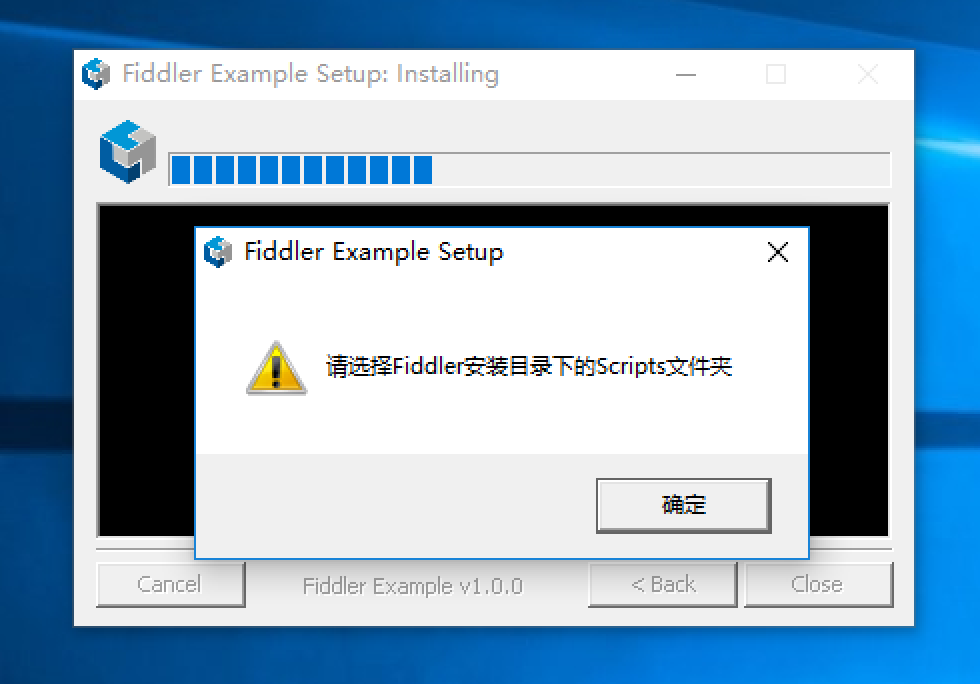1、Nsis
使用Nsis来制作可执行文件,下载地址:https://nsis.sourceforge.io/Download
2、ico文件
可执行文件设置图标需要使用.ico文件,http://www.bitbug.net在线生成.ico文件,并命名为icon.ico
3、dll文件
008 Other工程重新编译生成,复制其中的008 Other.dll、Newtonsoft.Json.dll,并重命名008 Other.dll为FiddlerExample.dll
1、新建FiddlerExample.nsi文件,修改文件格式为Unix,同时修改编码为GB2312
2、基本设置
;命名
Name "Fiddler Example"
;输出的文件名字
OutFile "FiddlerExample.exe"
;设置exe文件的图标样式
Icon "icon.ico"
;安装的时候是否要求管理员权限
RequestExecutionLevel "admin"
;指定压缩方式
SetCompressor lzma
;显示在底部的文案
BrandingText "Fiddler Example v1.0.0"
;设置安装路径
;$PROGRAMFILES:程序文件目录(通常为 C:\Program Files 但是运行时会检测)
InstallDir "$PROGRAMFILES\Fiddler\Scripts\"
3、安装页面
;包含的页面
Page directory ;installation directory selection page
Page instfiles ;installation page where the sections are executed
4、执行命令
;一个命令区段
Section "Main"
;$INSTDIR:用户定义的解压路径
SetOutPath "$INSTDIR"
;是否开启覆写模式
SetOverwrite on
;需要打包进exe的文件
File "FiddlerExample.dll"
File "Newtonsoft.Json.dll"
;输出到日志中
DetailPrint "安装路径:$INSTDIR"
DetailPrint "安装成功!"
;使用MessageBox弹出一个对话框
MessageBox MB_OK|MB_ICONEXCLAMATION "安装成功"
SectionEnd
5、其他设置
;是否显示安装日志
ShowInstDetails show
6、生成Exe文件
打开NSIS软件,选择Compile NSI scripts,然后将编写好的FiddlerExample.nsi文件拖入编辑器中;或者直接FiddlerExample.nsi右键选择Compile NSI scripts
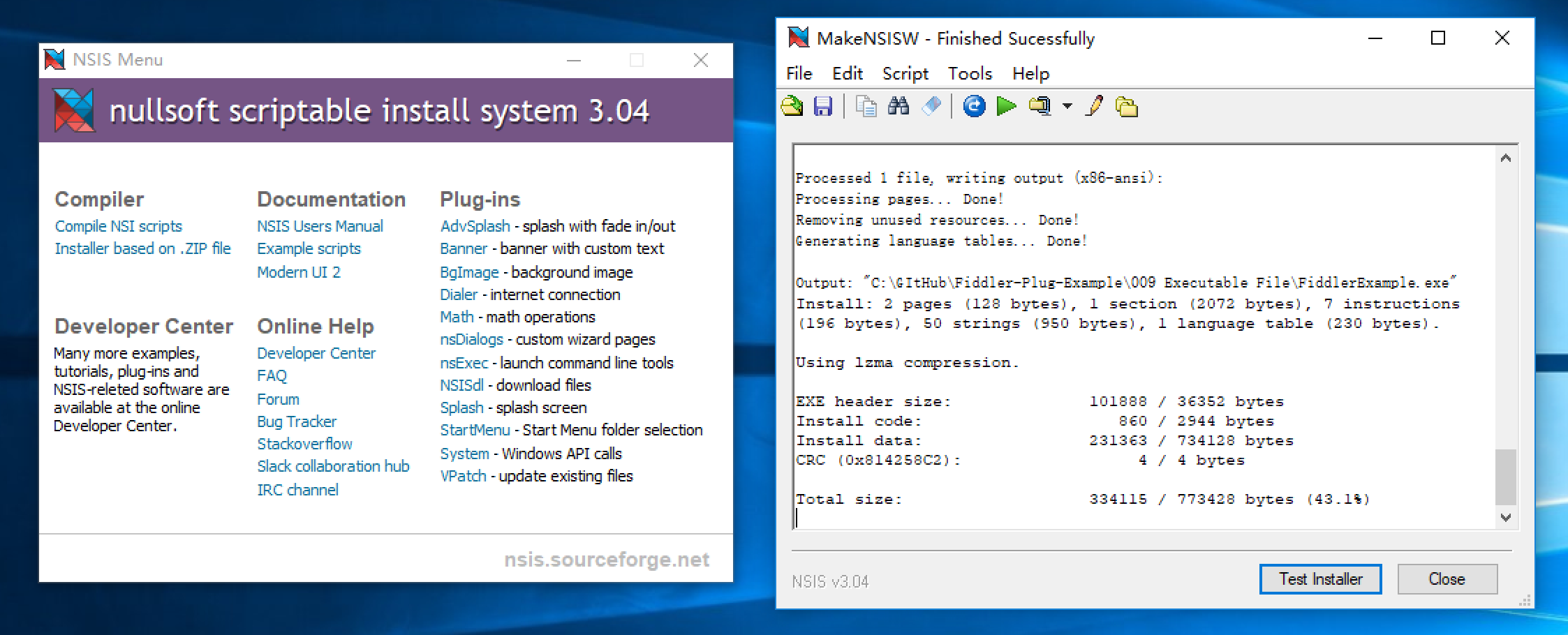 7、预览
7、预览
点击编译完成的Test Installer按钮或者直接打开编译好的FiddlerExample.exe文件,然后选择目录,点击Install,执行完成以后,对应目录里面就会增加FiddlerExample.dll、Newtonsoft.Json.dll两个文件
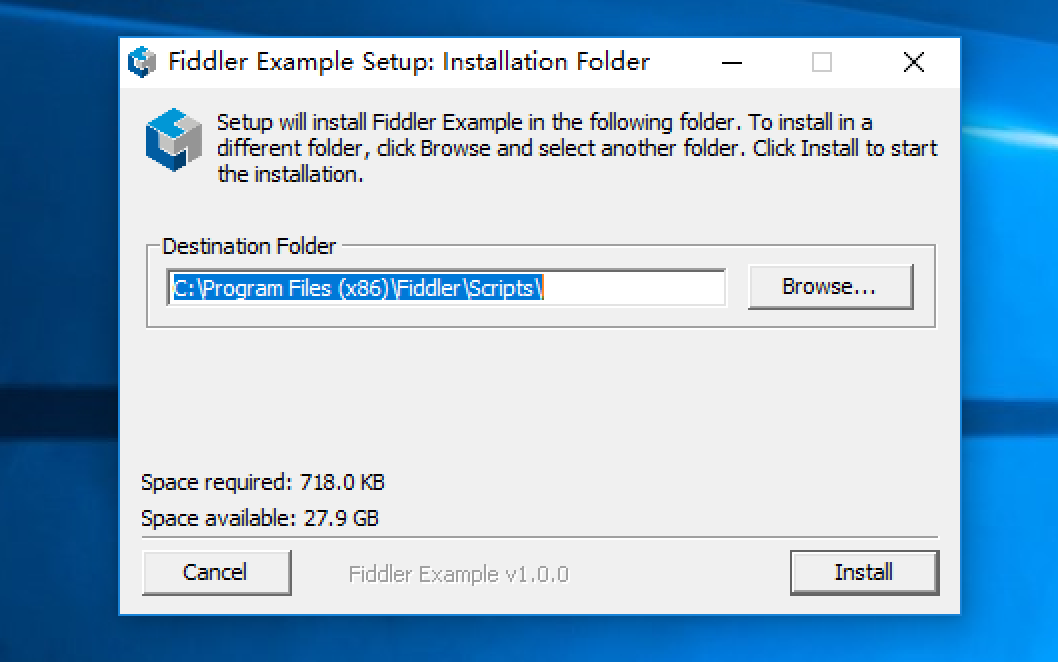
1、读取注册表
在设置安装路径代码下面增加注册表相关逻辑
;设置安装路径
;$PROGRAMFILES:程序文件目录(通常为 C:\Program Files 但是运行时会检测)
InstallDir "$PROGRAMFILES\Fiddler\Scripts\"
;读取注册表中Fiddler的安装路径(读取失败的情况下会使用上一步的路径)
InstallDirRegKey HKCU "SOFTWARE\Microsoft\Fiddler2\InstallerSettings" "ScriptPath"
2、引入逻辑库
;引用if操作库(逻辑库)
!include "LogicLib.nsh"
3、引入StrContains方法
由于Nsis没有现成的字符串包含方法,因此使用官方提供的StrContains方法,文档地址:https://nsis.sourceforge.io/StrContains,拷贝源码放在代码最上面
4、Main命令区段的顶部增加路径校验逻辑
;判断是否包含必要字段
${StrContains} $0 "Fiddler\Scripts" $INSTDIR
;如果结果为空(即不包含必要字段)
${If} $0 == ""
MessageBox MB_OK|MB_ICONEXCLAMATION "请选择Fiddler安装目录下的Scripts文件夹"
;返回目录选择页
SendMessage $HWNDPARENT 0x408 -1 0
;不执行后面的代码
Abort
${EndIf}